Како ажурирати стари Ворд документ на најновији Ворд формат
Ако желите да користите модерне функције програма Ворд 2019(Word 2019) или Оффице 365(Office 365) , мораћете да надоградите своје Ворд(Word) документе ако су засновани на старијој верзији Ворд(Word) софтвера. Надоградња осигурава да су ваши документи компатибилни са новијим верзијама Ворд(Word) -а и да ћете моћи да користите ново форматирање и друге алате доступне у најновијим верзијама софтвера.
За претварање старог Ворд документа(Converting an old Word document) у новију верзију потребно је само неколико кликова све док је Ворд(Word) софтвер инсталиран на вашем рачунару. Када се датотека конвертује, видећете да има нову екстензију коју користе само новије Ворд(Word) датотеке.

Надоградите Ворд документе користећи Ворд софтвер(Upgrade Word Documents Using The Word Software)
Ако имате инсталиран Мицрософт Оффице(Microsoft Office) пакет на рачунару, вероватно имате инсталиран и Ворд . (Word)Можете користити овај софтвер без потребе за било каквим додацима за надоградњу ваших Ворд(Word) докумената.
Кликните десним тастером миша(Right-click) на документ који желите да конвертујете и изаберите Отвори помоћу,(Open with) а затим Ворд(Word) . Ово осигурава да се датотека отвори у правом софтверу.

Када се документ отвори, кликните на картицу Датотека(File) у горњем левом углу. Затим изаберите картицу на којој пише Информације(Info) на левој бочној траци и кликните на Претвори(Convert) у десном окну.

На екрану ће се појавити оквир за дијалог у којем се тражи да потврдите своју радњу. Ево шта у суштини жели да вам каже:
- Ваш стари документ ће бити замењен новим надограђеним.
- Биће мањих промена у изгледу.
- Кликните на Реци ми више(Tell Me More) ако желите да сазнате више о процесу. Такође, ако не желите да видите овај дијалог за будуће конверзије, означите поље за потврду.
- На крају, притисните дугме ОК(OK) да бисте започели конверзију.

Други начин да надоградите документ је да користите Вордов мени за чување. Док је документ отворен, кликните на картицу Датотека(File) и изаберите Сачувај као(Save As) .
Затим изаберите Ворд документ(Word Document) из падајућег менија формата и притисните Сачувај(Save) . Имајте на уму да ово не замењује стару верзију документа, већ ствара потпуно нову копију документа засновану на новијем Ворд(Word) софтверу.

Можете да пратите горе наведене кораке да бисте надоградили онолико својих старих Ворд докумената на новије верзије колико желите.
Такође, пошто је у питању само неколико кликова и имате могућност да онемогућите оквир за дијалог, можете лако да конвертујете одређени број докумената у кратком временском периоду.
Надоградите Ворд документе на Мицрософт Ворд Онлине(Upgrade Word Documents to Microsoft Word Online)
Ако немате инсталиран Ворд(Word) софтвер на рачунару и више волите да користите Ворд(Word) апликацију на мрежи, можете је користити и за конвертовање Ворд(Word) докумената.
Апликација на мрежи пружа прилично исте функције и интерфејс као и офлајн.
Отворите модеран веб претраживач и идите на веб локацију Оффице на мрежи(Office online) . Када сте тамо, пријавите се на свој налог ако већ нисте.
Када се главни интерфејс учита, кликните на опцију која каже Покрени ново(Start new) и изаберите Отпреми и отвори(Upload and open) . Омогућиће вам да отпремите стару Ворд(Word) датотеку са рачунара.
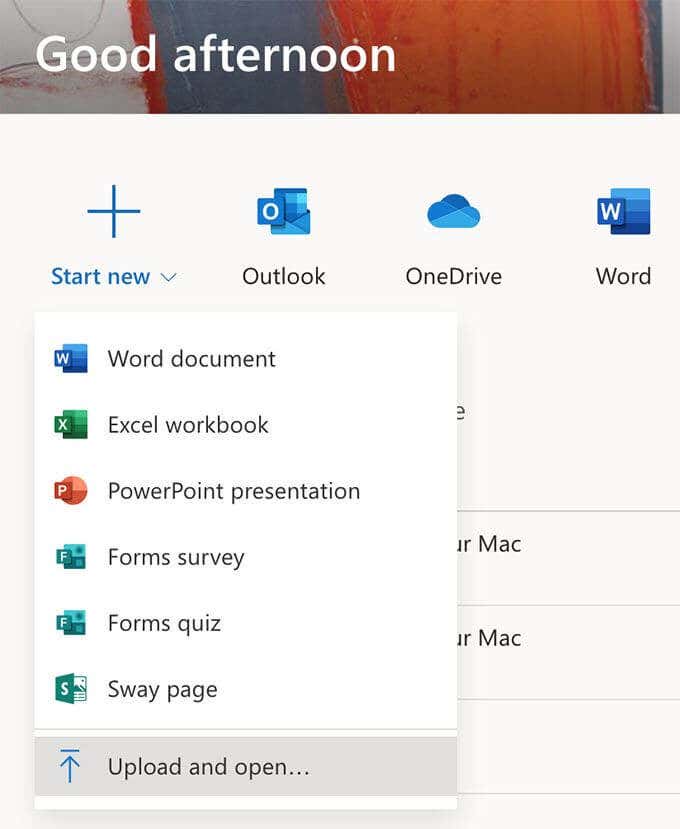
Идите до фасцикле у којој се налази ваш документ и изаберите га да бисте га отпремили на мрежи.
Када се датотека отпреми и отвори на вашем екрану, кликните на опцију Уреди документ(Edit Document) , а затим изаберите Уреди у претраживачу(Edit in Browser) .

Појавиће се упит да ће прво конвертовати вашу датотеку, а затим вам дозволити да је уредите. Такође каже да ће бити креирана копија вашег оригиналног документа.
Кликните на Претвори(Convert) у одзивнику.

Ако желите да видите промене у изгледу, кликните на Поглед(View) . У супротном, кликните на Уреди(Edit) да бисте започели уређивање документа.
Да бисте добили копију документа за приступ ван мреже, кликните на мени Датотека(File) и изаберите Сачувај као(Save As) , а затим Преузми копију(Download a Copy) .

Кликните на Преузми(Download) на следећем екрану да бисте започели преузимање документа на свој рачунар.

Преузети документ би требало да буде надограђена верзија вашег старог Ворд(Word) документа.
Сада када су ваши документи надограђени, слободни сте да користите било коју од модерних функција Ворд(Word) - а у њима. Можете да користите новије алате за уређивање, користите новију екстензију датотеке и тако даље, без икаквих брига.
Имајте(Bear) на уму, међутим, ако некоме треба да пошаљете датотеку, а он користи старију верзију софтвера, неће моћи да види новије измене унете у документ.
Шта је режим компатибилности у програму Мицрософт Ворд?(What Is Compatibility Mode In Microsoft Word?)
Када отворите стару верзију документа у најновијем софтверу Ворд(Word) , видећете текст који каже Режим компатибилности(Compatibility Mode ) који се појављује поред назива документа на врху. Да ли(Did) сте се икада запитали шта тај текст значи?

Режим компатибилности(Compatibility Mode) је заправо режим који новије верзије Ворд(Word) -а користе како би се осигурало да када уређујете своје старе документе, они се не мењају најновијим алатима за уређивање у софтверу.
То је зато што Ворд(Word) не жели да додајете било какве функције својим старим документима које старе верзије Ворд(Word) - а не разумеју. На пример, ако додате нову опцију форматирања доступну у Ворд 2016(Word 2016) вашем Ворд 2004(Word 2004) документу, верзија Ворд(Word) -а из 2004 неће разумети форматирање. Затим може приказати документ са кодираним текстом и тако даље.
Режим компатибилности обезбеђује да се такве ствари не дешавају и да можете да користите само форматирање и друге алате који су у потпуности компатибилни са вашом тренутном верзијом Ворд(Word) документа.
Related posts
9 начина да отворите Ворд документ без Ворд-а
Проверите све хипервезе у МС Ворд документу за неколико секунди
Сакриј поверљиве податке у Ворд 2007/2010 документу
Како повратити Ворд документ
Како претворити Ворд документ у ПДФ
Како штампати на коверти у програму Мицрософт Ворд
Нека ОпенОффице Вритер изгледа и функционише више као Мицрософт Ворд
Како уметнути хоризонталну линију у Мицрософт Ворд
Налепите текст у Ворд без форматирања
Генеришите насумични текст или Лорем Ипсум текст у МС Ворд-у
Промените мерне јединице у програму Мицрософт Ворд
Како да поправите проверу правописа која не ради у Ворд-у
Како пронаћи и заменити текст у Мицрософт Ворд-у
Како да поправите грешку обележивача није дефинисано у програму Ворд
Како прилагодити Вордову функцију залепљења
Како ограничити уређивање у Ворд документима
Поправи Ворд се отвара само у безбедном режиму
Како користити Мицрософт Ворд алатку за снимање екрана
Како креирати и покренути макро у Ворд-у
Користите Спике за исецање и лепљење више текстуалних ставки у Ворд
